简单几步解决win10控制面板找不到语言选项的问题
在一般情况下如果我们想要更改系统中的语言,直接进入控制面板操作即可。但有使用win10纯净版系统的用户却发现自己电脑控制面板找不到语言选项了,那我们要怎么解决种情况呢?下面小编就来教大家关于解决win10控制面板找不到语言选项的方法。
解决方法如下:
方法一:
1、打开控制面板;
2、在控制面板中点击【时钟、语言和区域】的选项;
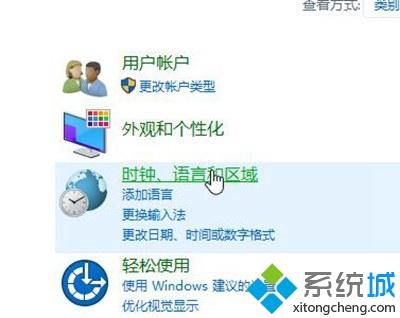
3、此时我们就可以打开【语言】选项。
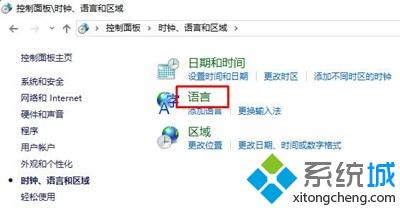
方法二:
1、按下win+s打开小娜搜索框;
2、在搜索框中搜索:语言,点击打开【语言和区域设置】,如图:
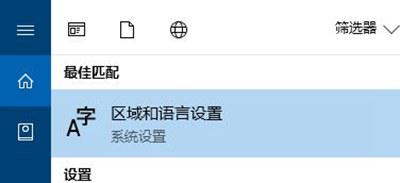
3、在右侧点击打开【其他日期、时间和区域设置】选项;
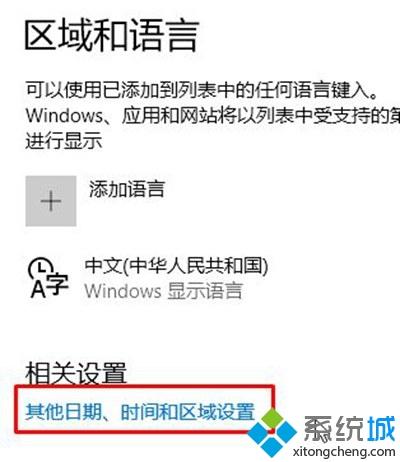
4、最后即可打开语言选项!
方法三:
1、在打开的控制面板中,我们在右上角的查看方式修改为【大图标】或是【小图标】,此时我们在下面就可以看到【语言】选项,点击打开即可!
上面给大家分享的就是关于解决win10控制面板找不到语言选项的方法啦,有出现同样情况的可以按照上面的方法来解决哦。
相关教程:没有控制面板控制面板里没有语言选项我告诉你msdn版权声明:以上内容作者已申请原创保护,未经允许不得转载,侵权必究!授权事宜、对本内容有异议或投诉,敬请联系网站管理员,我们将尽快回复您,谢谢合作!










